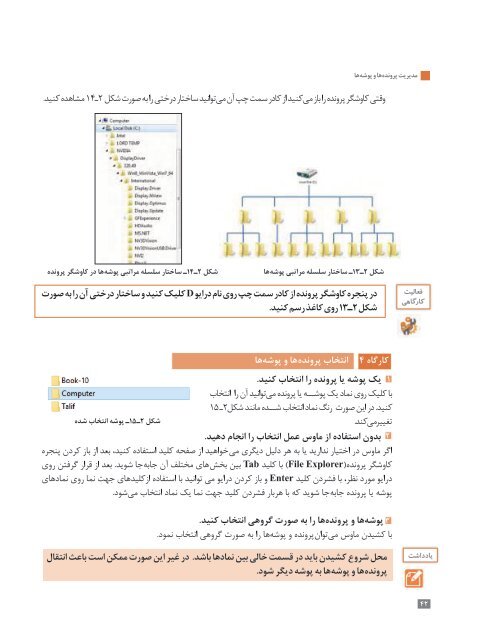Nasb rahandazi
You also want an ePaper? Increase the reach of your titles
YUMPU automatically turns print PDFs into web optimized ePapers that Google loves.
مدیریت پرونده ها و پوشه ها<br />
وقتی کاوشگر پرونده را باز میکنید از کادر سمت چپ آن میتوانید ساختار درختی را به صورت شکل 214 مشاهده کنید.<br />
شکل 213 ساختار سلسله مراتبی پوشه ها<br />
شکل 214 ساختار سلسله مراتبی پوشه ها در کاوشگر پرونده<br />
فعاليت<br />
كارگاهي<br />
در پنجره کاوشگر پرونده از کادر سمت چپ روی نام درایو D کلیک کنید و ساختار درختی آن را به صورت<br />
شکل 213 روی کاغذ رسم کنید.<br />
كارگاه 4 انتخاب پرونده ها و پوشهها<br />
1 یک پوشه یا پرونده را انتخاب کنید.<br />
با کلیک روی نماد یک پوشه یا پرونده میتوانید آن را انتخاب<br />
کنید. در اين صورت رنگ نماد انتخاب شده مانند شکل2 15<br />
تغییرمیکند.<br />
شکل 215 پوشه انتخاب شده<br />
2 بدون استفاده از ماوس عمل انتخاب را انجام دهيد.<br />
اگر ماوس در اختیار ندارید یا به هر دلیل دیگری می خواهید از صفحه کلید استفاده کنید، بعد از باز کردن پنجره<br />
کاوشگر پرونده)Explorer )File با کلید Tab بین بخش های مختلف آن جابه جا شوید. بعد از قرار گرفتن روی<br />
درایو مورد نظر، با فشردن کلید Enter و باز کردن درایو می توانید با استفاده ازکلیدهای جهت نما روی نمادهای<br />
پوشه یا پرونده جابه جا شوید که با هربار فشردن کلید جهت نما یک نماد انتخاب میشود.<br />
3 پوشهها و پروندهها را به صورت گروهی انتخاب کنید.<br />
با کشیدن ماوس میتوان پرونده و پوشهها را به صورت گروهی انتخاب نمود.<br />
یادداشت<br />
محل شروع کشیدن باید در قسمت خالی بین نمادها باشد. در غیر این صورت ممکن است باعث انتقال<br />
پرونده ها و پوشه ها به پوشه دیگر شود.<br />
42